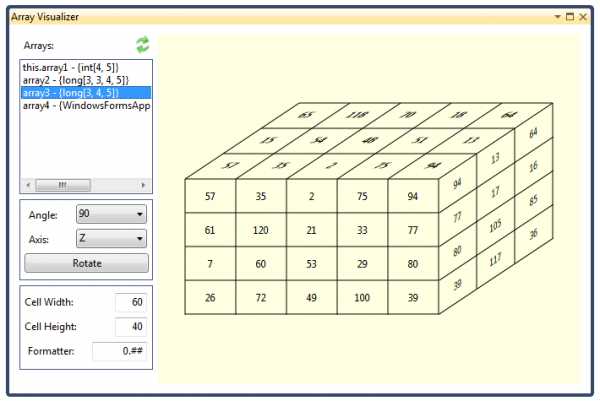Как очистить жесткий диск на компьютере? Как очистить жесткий диск компьютера
Как очистить жесткий диск на компьютере
Своевременная очистка жесткого диска персонального компьютера позволяет не только высвободить немного свободного места, но и повысить производительность операционной системы. Наличие большого количество незанятого пространства иногда повышает скорость записи информации на винчестер.
Вам понадобится- Smart Defrag;- CCleaner.
Спонсор размещения P&G Статьи по теме "Как очистить жесткий диск на компьютере" Как обнулить винчестер Как отформатировать usb жесткий диск Как разбить винчестер на дискиИнструкция
1
Воспользуйтесь средствами системы Windows для удаления неиспользуемых файлов с системного раздела винчестера. Откройте меню «Мой компьютер» и найдите иконку локального диска C. Кликните по ней правой кнопкой мыши и выберите пункт «Свойства».2
Теперь нажмите кнопку «Очистка диска» и подождите, пока система подготовит список файлов для удаления. После запуска нового меню откройте вкладку «Дополнительно». Нажмите кнопку «Очистить», относящуюся к меню «Программы и компоненты». Выделите ненужную программу и нажмите кнопку «Деинсталлировать».4
Самостоятельно найдите и удалите неиспользуемые файлы. Это могут быть различные музыкальные треки, видеозаписи и любые документы.5
Оптимизируйте работу жесткого диска при помощи программы Smart Defrag. Установите эту утилиту и запустите ее. Откройте меню «Дополнительные настройки» и активируйте пункт «Пропустить файлы больше». В ниспадающем меню выберите пункт 50 Мбайт.6
Теперь вернитесь в главное меню программы, выделите все локальные диски и нажмите кнопку «Дефрагментация и оптимизация». Дождитесь завершения работы утилиты.7
Установите программу CCleaner. Запустите ее и откройте вкладку «Реестр». Нажмите кнопку «Поиск проблем». После подготовки неверных ключей реестра нажмите кнопку «Исправить».8
Перейдите в меню «Сервис» и выберите пункт «Стирание диска». В первой графе выберите пункт «Только свободное место». В поле «Безопасность» укажите параметр «Простая перезапись». Выделите системный раздел диска и нажмите кнопку «Стереть». Дождитесь завершения работы программы и перезагрузите компьютер. Как простоКак очистить жесткий диск компьютера
Ваш жесткий диск - это хранилище для всего, что вы используете на компьютере. Он хранит ваши программы, документы, заметки, видео, музыку, обновления программного обеспечения и многое другое. Через некоторое время вы обнаружите, что на вашем жестком диске не так много свободного места. Это может замедлить работу вашего компьютера. Возможно, вам придется немного поработать на жестком диске, и, возможно, вам придется очистить ненужные файлы, поедая большую часть памяти жесткого диска.
Вот несколько способов очистки и освобождения места на жестком диске.
Выполните утилиту очистки диска.
Откройте «Пуск» и выберите «Мой компьютер». В окне «Мой компьютер» щелкните правой кнопкой мыши диск C: и выберите «Свойства» внизу. В окне «Свойства» нажмите кнопку «Очистка диска». Это приведет к удалению временных файлов Интернета, загруженных программных файлов и временных файлов. Вы можете выбрать из списка опций, какие из них нужно очистить. Хотя это не освободит значительную часть пространства, это делает базовую очистку.
Выньте мусор в корзину.
Проверьте свою корзину и убедитесь, что вы удалили удаленные файлы. Хотя вы, возможно, удалили некоторые файлы на своем компьютере, они попадают прямо в корзину, ожидая, что вы решите, действительно ли вам они больше не нужны или, возможно, потребуется восстановить их позже.
После того, как вы решили удалить удаленные файлы, которые вам не нужны, выберите и нажмите «Очистить корзину» в левой части окна. Это навсегда удалит ваши удаленные файлы с вашего компьютера.
Поместите файлы, которые вам не нужны сразу на компакт-диске.
Пройдите через свой жесткий диск и найдите файлы, к которым у вас нет доступа, и переместите их на компакт-диск. На нашем компьютере всегда есть документы или файлы, которые мы не используем регулярно. Картинки, видеоролики, музыкальные файлы занимают столько места на жестком диске, что вы можете перенести их на компакт-диск для последующего использования.
Перейдите по своим программам и удалите те, которые вам не нужны.
Вы можете найти старые программы на своем компьютере, которые вы не использовали какое-то время и можете обойтись. Перейдите в меню «Пуск» и выберите «Панель управления». Выберите «Установка и удаление программ» и просмотрите каждую установленную программу и решите, какие из них нужно удалить. Когда вы найдете те, которые вам не нужны, выберите его и нажмите «Удалить». Эти программы будут удалены с вашего компьютера.
Это несколько шагов для очистки жесткого диска и освобождения места. Эффективность вашего компьютера будет очень полезной, если ваш компьютер будет хорошо работать и организован.
Быстрая подсказка:
Некоторым файлам может не потребоваться проживать на вашем жестком диске, чтобы хранить их на компакт-дисках или DVD-дисках для больших файлов.
lezhnyov.ru
Как очистить жесткий диск полностью?
Обычным удалением всех файлов, находящихся на винчестере, с промежуточным их помещением в корзину и дальнейшим стиранием диск не очистить: скрытые или системные папки и файлы все равно останутся. Для того чтобы очистить жесткий диск полностью, нужно действовать иначе.
Инструкция
Вам понадобится
- - Smart Defrag;
- - CCleaner.
Инструкция
imguru.ru
Как очистить жесткий диск или как почистить компьютер
В процессе развития компьютерной техники совершенствуется и технология жестких дисков. На характеристиках это сказывается в первую очередь в объеме и скорости чтения/записи. Существует конечно еще ряд критичных для жестких дисков характеристик, такие как отказоустойчивость, температурный режим, защита от перепадов напряжения, ударостойкость, слежение за состоянием (жизнью) жесткого диска и т. д.
В данной статье речь пойдет об размере (объеме) жесткого диска и как сделать, чтоб имеющийся у вас размер свободного дискового пространства всегда был достаточен. Объем нового диска можно сравнить с пустой комнатой. И в шутку можно сказать, что воздух в комнате занимает все пространство, так и с объемом жесткого диска - его всегда мало. Не будем вдаваться в техническую сторону этого вопроса, вычислять байты-килобайты и глубоко влазить файловую таблицу для уменьшения потерь в остатках кластеров. Достаточно соблюдать несколько условий и вы всегда будете иметь необходимое вам свободное пространство на жестком диске.
Для того чтобы на компьютере всегда было свободное место необходимо придерживаться следующих рекомендаций:
- Правильная разметка диска
- Периодическая очистка кэша и временных папок
- Удаление не нужных программ
- Перенос системных (служебных папок на другие разделы диска)
- Выбор места хранения файла гибернации и файла подкачки виртуальной памяти
- Правильный выбор места хранения файлов данных программ
Все этапы можно можно выполнять в любое время, но некоторые удобнее все таки во время.
Разметка диска
Устанавливая операционную систему возникает вопрос: Как разбить жёсткий диск перед установкой системы? С одной стороны удобно иметь два и более логических диска поделив их назначение под будущие нужды, например:
диск C: - операционная система и приложения
диск D: - видео файлы и фото
диск E: - рабочие файлы и документы
Такой вариант, когда один жесткий диск разбивается на логические разделы, имеет одно существенное преимущество - при переустановке системы форматируется только диск C: и переустанавливается система, при этом все ваши данные и документы которые хранятся на других дисках затронуты не будут и будут доступны стразу после установки системы. Но, во-первых переустановка системы, при аккуратном использовании, не требуется, а во-вторых при замене компьютера (апгрейда) все равно придется переносить информацию на новый носитель.
Недостатком рассматриваемого варианта является то, что при заполнении одного из логических дисков, а это когда-нибудь случается, оказывается, что на другом логическом диске еще много свободного места. При это, надо не забывать, что физически диск один, и объем его вроде должен быть доступен. Поэтому рекомендуется, при разметке диска, оставлять только один логический диск (это конечно же не касается скрытых системных разделов). Делить на понятные разделы (C: D: E:), если вы к этому привыкли, можно другими способами, например командой subst.
Очистка кэша и временных папок
Эта проблема всех операционных систем. При работе операционной системы и приложений остаются временные файлы, которые по идее должны удаляться, но так происходит не всегда и со временем диск начинает заполнятся не нужным мусором. Для очистки диска от временных файлов и кэша можно воспользоваться системной функцией "Очистка диска".
Так же не забывайте чистить корзину.
www.site-voks.ru
Как очистить жесткий диск на компьютере?
Своевременная очистка жесткого диска персонального компьютера позволяет не только высвободить немного свободного места, но и повысить производительность операционной системы. Наличие большого количество незанятого пространства иногда повышает скорость записи информации на винчестер.
ИнструкцияВоспользуйтесь средствами системы Windows для удаления неиспользуемых файлов с системного раздела винчестера. Откройте меню «Мой компьютер» и найдите иконку локального диска C. Кликните по ней правой кнопкой мыши и выберите пункт «Свойства».
Теперь нажмите кнопку «Очистка диска» и подождите, пока система подготовит список файлов для удаления. После запуска нового меню откройте вкладку «Дополнительно». Нажмите кнопку «Очистить», относящуюся к меню «Программы и компоненты». Выделите ненужную программу и нажмите кнопку «Деинсталлировать».
Аналогичным образом удалите остальные программы и утилиты. Вернитесь в меню «Очистка диска» и нажмите кнопку Ok. В новом окне выберите пункт «Удалить файлы».
Самостоятельно найдите и удалите неиспользуемые файлы. Это могут быть различные музыкальные треки, видеозаписи и любые документы.
Оптимизируйте работу жесткого диска при помощи программы Smart Defrag. Установите эту утилиту и запустите ее. Откройте меню «Дополнительные настройки» и активируйте пункт «Пропустить файлы больше». В ниспадающем меню выберите пункт 50 Мбайт.
Теперь вернитесь в главное меню программы, выделите все локальные диски и нажмите кнопку «Дефрагментация и оптимизация». Дождитесь завершения работы утилиты.
Установите программу CCleaner. Запустите ее и откройте вкладку «Реестр». Нажмите кнопку «Поиск проблем». После подготовки неверных ключей реестра нажмите кнопку «Исправить».
Перейдите в меню «Сервис» и выберите пункт «Стирание диска». В первой графе выберите пункт «Только свободное место». В поле «Безопасность» укажите параметр «Простая перезапись». Выделите системный раздел диска и нажмите кнопку «Стереть». Дождитесь завершения работы программы и перезагрузите компьютер.
Оцените статью!imguru.ru
Как очистить жесткий диск компьютера - 12 Августа 2011
Как очистить жесткий диск компьютера
Как правильно почистить Ваш жёсткий диск (ЖД) от всевозможного мусора, который наверняка там уже скопился.Поверьте мне, если вы давно этого не делали, или если Вы часто устанавливаете и удаляете программы, то Вы поразитесь количеству этого самого мусора (в виде ненужных файлов типа *.bak, *.gid, *.fts и *.tmp).
Открываем окно «Мой компьютер» и в списке выбираем любой из Ваших локальных дисков, который Вы хотите почистить (допустим, диск С). Щёлкаем правой кнопкой мыши по названию этого диска и выбираем пункт «Свойства».В окне «Свойства» на вкладке «Общие» Вы увидите рисунок Вашего диска, возле него кнопку «Очистка диска», а ниже два пункта: «Сжимать диск…» и «Разрешить индексирование…». Ставим галочки на своё усмотрение (я не сжимаю диск – это может тормозить работу компьютера) и нажимаем кнопку «Очистка диска».
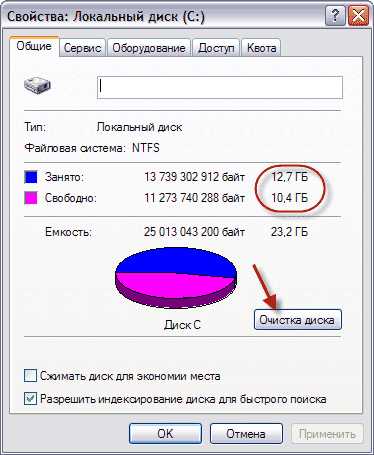
На вкладке Дополнительно в разделе Восстановление системы нажимаем кнопку Очистить:
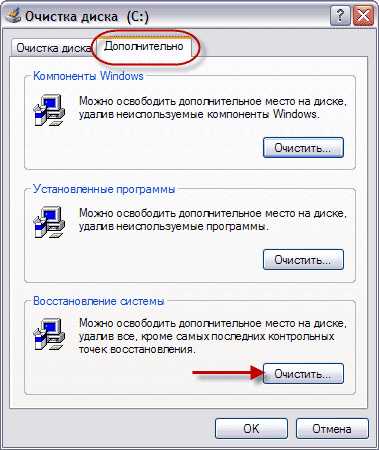
В появившемся окне подтверждаем свои действия :
И далее просто нажимаем кнопку Оk:
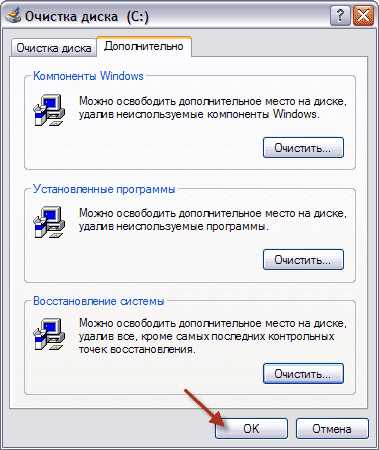
После завершения очистки мы можем наблюдать результат (в моем случае освободилось более 2 Гигабайт):

После анализа и проверки файлов на этом диске, появится окно со списком типов файлов, которые Вам доступны для удаления. Нажав на необходимый пункт, можете прочитать в этом же окне о том, что это такое.
Ставим галочки против нужных пунктов (я ставлю все, кроме «сжатие старых файлов») и нажимаем кнопку Ok.Вот и вся премудрость очистки средствами системы!
varug.ru
- Как обнаружить программы слежения за компьютером
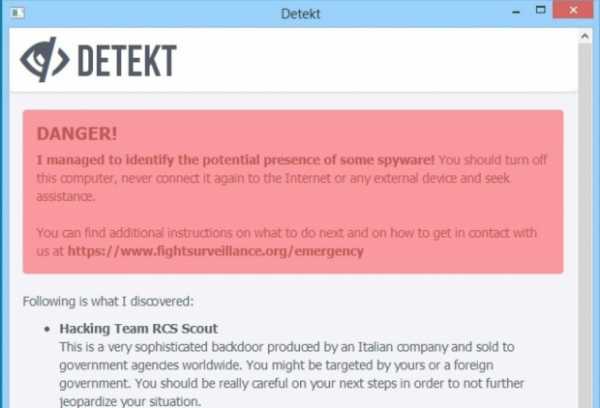
- Нет доступа к файлу abbyy finereader
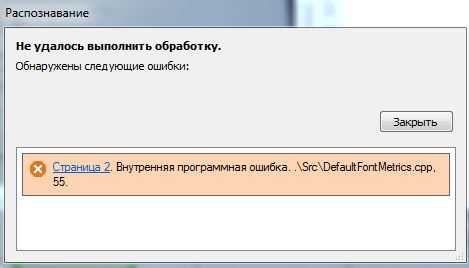
- Windows server 2018 r2 установка и настройка active directory
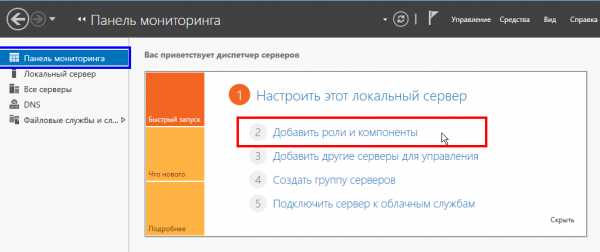
- Отключился вай фай на ноутбуке как подключить
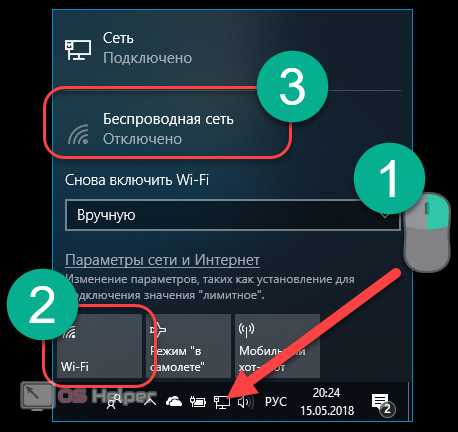
- Горячие клавиши windows 10 калькулятор
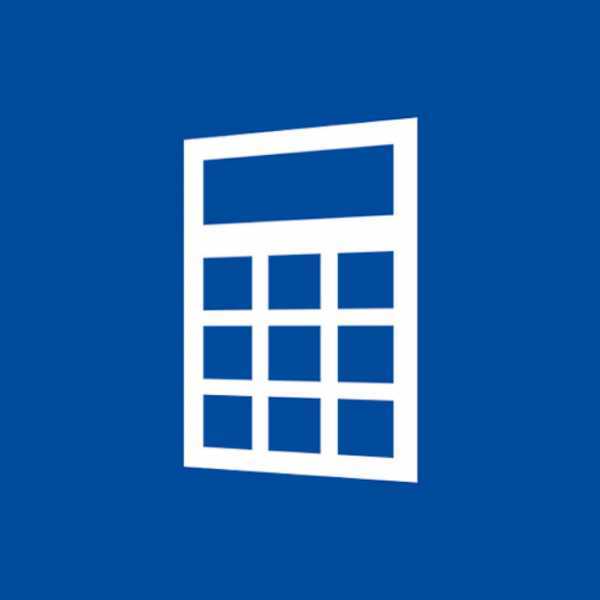
- Хоутер что такое

- Wampserver настройка
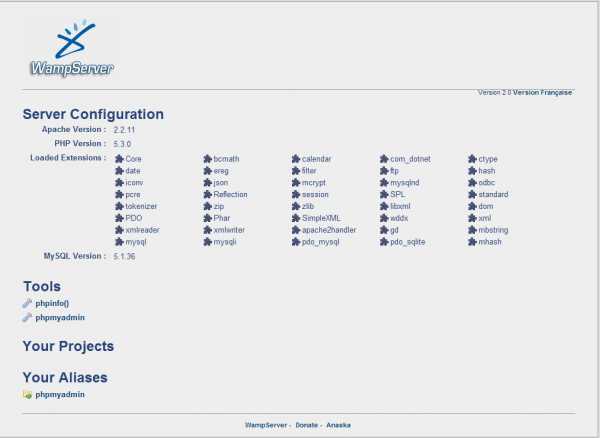
- Аварийная флешка
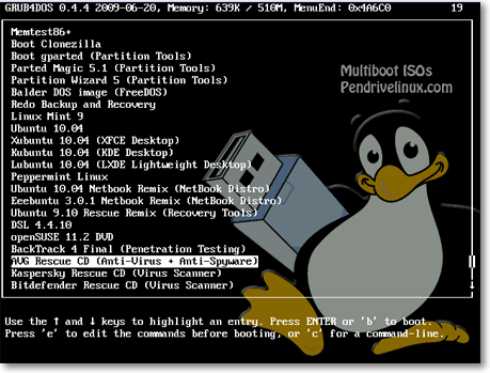
- Как освободить место на компе

- Майкрософт смена пароля
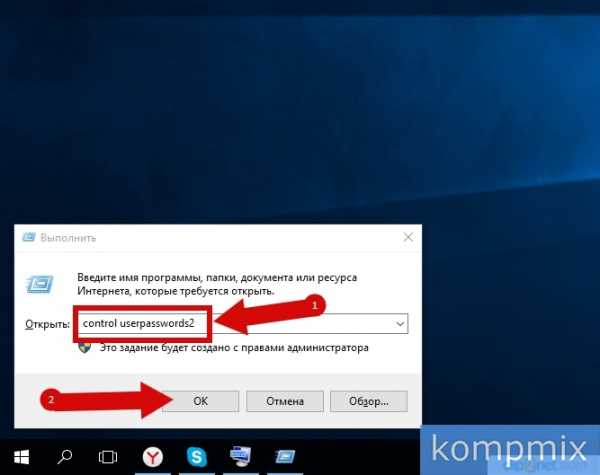
- Дополнения для visual studio 2018